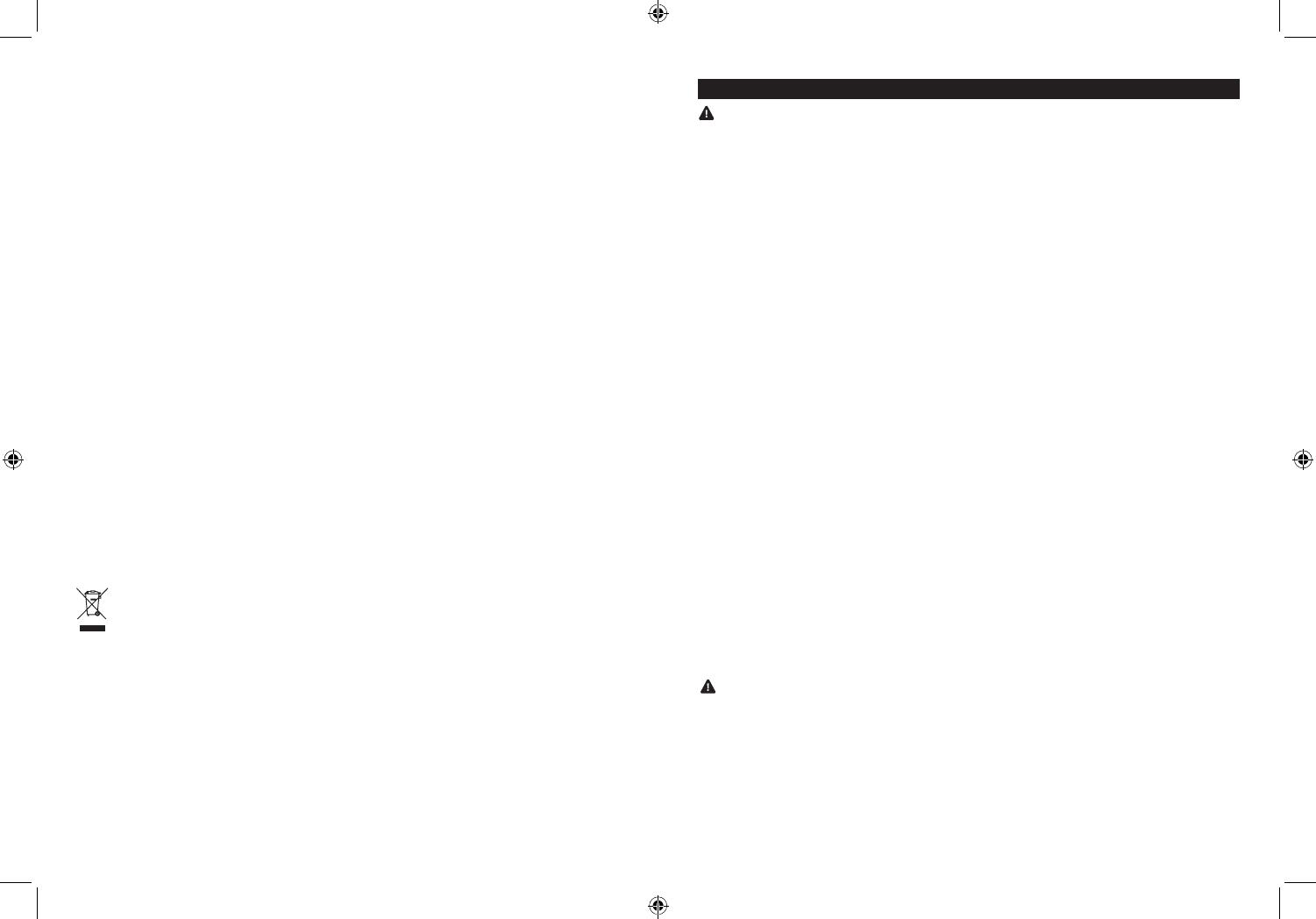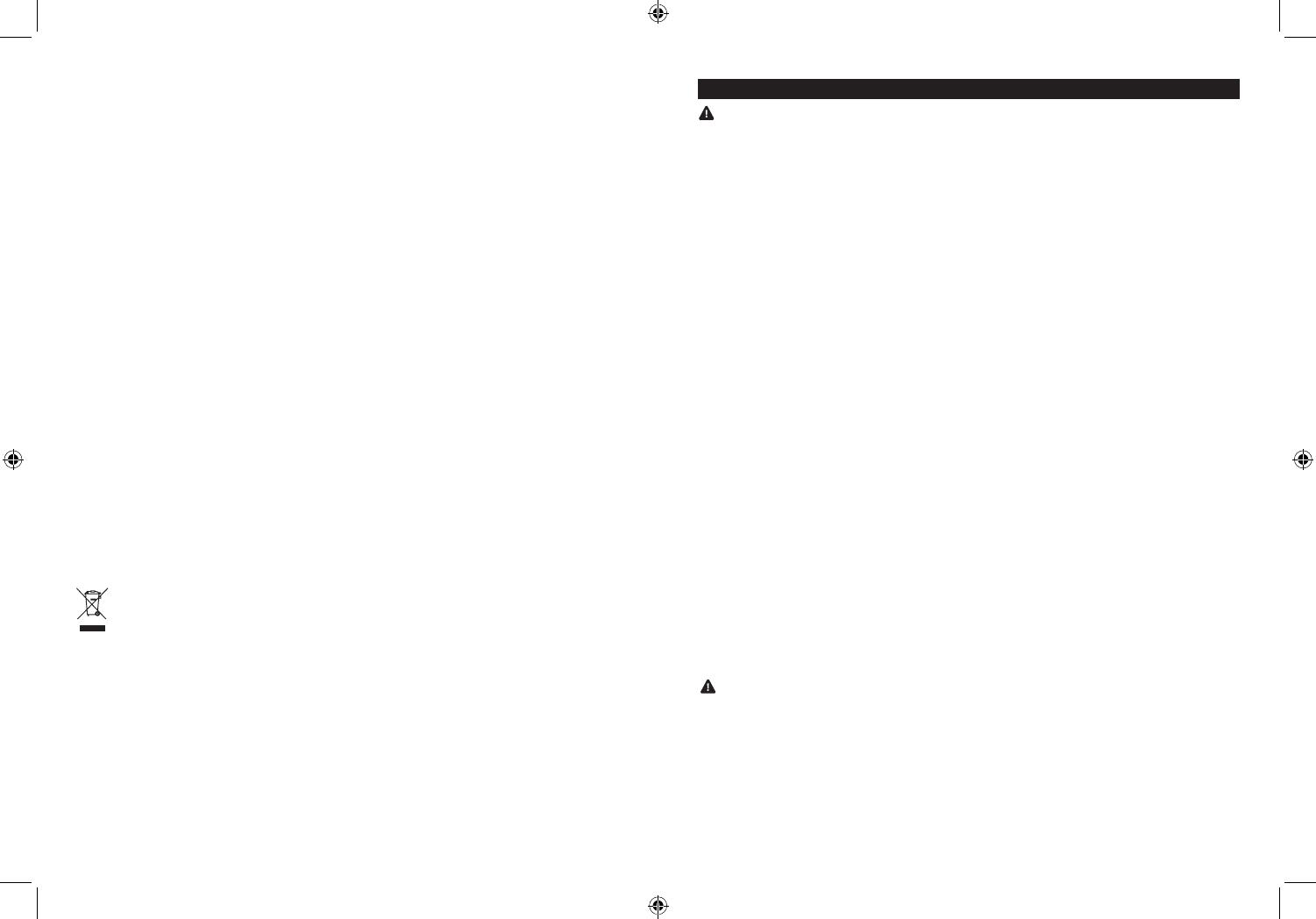
18 19
• BefragendesHändlersodereineserfahrenenFunk-/TV-Technikers
• UmsteckendesGerätsineineandereSteckdosealsdiedesEmpfängers.
ÄNDERUNGEN: Nicht ausdrücklich durch Kensington genehmigte Änderungen können die Betriebszulassung des Geräts
gemäß den FCC-Vorschriften ungültig werden lassen und müssen unterbleiben.
FCC-KONFORMITÄTSERKLÄRUNG
Dieses Produkt erfüllt die Auflagen gemäß Part 15 der FCC-Vorschriften. Der Betrieb erfolgt unter Einhaltung von zwei
Bedingungen: (1) Das Gerät darf keine ungünstigen Interferenzen verursachen und (2) das Gerät muss alle eingehenden
Interferenzen tolerieren, dies gilt auch für Interferenzen, die Betriebsstörungen verursachen. Gemäß Abschnitt 2.909 der
FCC-Vorschriften ist die Kensington Computer Products Group, 1500 Fashion Island Blvd, 3rd Floor, San Mateo, CA 94404,
USA, für das Gerät verantwortlich.
HINWEIS FÜR KANADA
Dieses digitale Gerät der Klasse [B] erfüllt die Auflagen des kanadischen ICES-003.
Dieses Gerät wurde getestet und erfüllt die in RSS-210 festgelegten Grenzwerte. Der Betrieb unterliegt den folgenden
beiden Konditionen: (1) Das Gerät darf keine Interferenzen verursachen und (2) das Gerät muss alle eingehenden
Interferenzen tolerieren, dies gilt auch für Interferenzen, die Betriebsstörungen des Geräts verursachen.
Dieses Gerät entspricht der Norm RSS-247 von Industry Canada. Der Betrieb erfolgt unter Einhaltung von zwei
Bedingungen: (1) Das Gerät darf keine ungünstigen Interferenzen verursachen und (2) das Gerät muss alle eingehenden
Interferenzen tolerieren, dies gilt auch für Interferenzen, die Betriebsstörungen verursachen.
INFORMATIONEN ZU GRENZWERTEN FÜR HOCHFREQUENZSTRAHLUNG
Die Produkte entsprechen den Grenzwerten für Strahlenbelastung durch tragbare Geräte, die in Kanada für eine nicht
kontrollierte Umgebung festgelegt wurden, und dürfen für ihre bestimmungsgemäße Verwendung wie in dieser
Betriebsanleitung beschrieben eingesetzt werden. Die Strahlenbelastung kann noch weiter verringert werden, wenn
das Produkt so weit wie möglich vom Körper des Benutzers entfernt aufbewahrt oder, falls möglich, auf eine geringere
Ausgangsleistung eingestellt wird.
CE-KONFORMITÄTSERKLÄRUNG
Kensington erklärt, dass diese kabellose Produktversion die wesentlichen Anforderungen und andere zutreffende
Bestimmungen der R&TTE-Direktive (1995/5/EC) und anderer geltenden EC-Vorschriften erfüllt.
Für Europa finden Sie evtl. eine Kopie der Konformitätserklärung für dieses Produkt, indem Sie unter
www.support.kensington.com auf den Link ‘Compliance Documentation’ klicken.
RICHTLINIEN ZUR SICHEREN VERWENDUNG
1. Wenn das Gerät nicht korrekt funktioniert und die üblichen Fehlerbehebungsmaßnahmen durch den Kunden
keinen Erfolg bewirken, schalten Sie das Gerät aus und wenden Sie sich an den Kundendienst von Kensington.
www.support.kensington.com.
2. Nehmen Sie das Produkt nicht auseinander und setzen Sie das Produkt weder Nässe noch Feuchtigkeit aus.
Verwenden Sie das Produkt nur, wenn die Betriebstemperatur im zulässigen Bereich (0 °C (32 °F) bis 40 °C (104 °F))
liegt.
3. Liegt die Umgebungstemperatur außerhalb des zulässigen Bereichs, schalten Sie das Gerät aus und warten Sie, bis
die Betriebstemperatur sich im zulässigen Bereich stabilisiert hat.
DIE FOLGENDEN INFORMATIONEN BETREFFEN NUR MITGLIEDSSTAATEN DER EU:
Die Verwendung des Symbols gibt an, dass dieses Produkt nicht als Hausmüll behandelt werden darf. Durch das
Sicherstellen der korrekten Beseitigung dieses Produkts tragen Sie dazu bei, mögliche negative Auswirkungen auf
die Umwelt und die Gesundheit von Menschen zu vermeiden, die anderenfalls bei ungeeigneter Beseitigung
dieses Produkts hervorgerufen werden können. Detaillierte Informationen zur Wiederverwertung dieses Produkts
erhalten Sie bei den örtlichen Behörden, bei dem für Ihren Wohnsitz zuständigen Wertstoffverwerter bzw. dem
Geschäft, in dem Sie dieses Produkt erworben haben.
Kensington und ACCO sind registrierte Handelsmarken von ACCO Brands. Expert Mouse ist eine eingetragene Marke von
ACCO Brands. Windows ist eine eingetragene Marke der Microsoft Corporation in den USA und/oder anderen Ländern. Mac
und Mac OS sind eingetragene Marken von Apple, Inc. in den USA und anderen Ländern. Alle anderen registrierten und nicht
registrierten Handelsmarken sind Eigentum der jeweiligen Unternehmen. Patente angemeldet.
© 2015 Kensington Computer Products Group, ein Bereich von ACCO Brands. Die unerlaubte Vervielfältigung, Duplizierung
oder eine andere Form der Reproduktion von Inhalten hieraus ist ohne schriftliche Genehmigung durch die Kensington
Technology Group untersagt. Alle Rechte vorbehalten. 09/15
Nederlands
Waarschuwing betreffende de gezondheid
Gebruik van een toetsenbord, muis of trackball houdt mogelijk verband met ernstig
letsel of ernstige stoornissen. Recent medisch onderzoek naar arbeidsletsel duidt op
normale, ogenschijnlijk ongevaarlijke activiteiten als de mogelijke oorzaak van Repetitive
Stress Injuries (“RSI”). Het optreden van RSI houdt mogelijk verband met vele factoren,
waaronder iemands eigen medische en lichamelijke toestand, de gezondheid in het
algemeen, alsmede iemands lichaamshouding en de wijze van gebruik van het lichaam
tijdens het werk en overige activiteiten (inclusief het gebruik van toetsenbord of muis).
Bepaalde studies suggereren dat ook de hoeveelheid tijd die iemand besteedt aan het
gebruik van een toetsenbord, muis of trackball, een factor kan zijn. Raadpleeg een erkend
gezondheidsdeskundige voor eventuele vragen of bezorgdheden over deze risicofactoren.
Bij gebruik van een toetsenbord, muis of trackball ervaart u mogelijk incidenteel
ongemak in uw handen, armen, schouders, nek of overige lichaamsdelen. Als u echter
symptomen zoals aanhoudend of telkens terugkerend ongemak, pijn, kloppende of
pijnlijke spieren, tintelingen, een ‘doof’ gevoel, een ‘brandend’ gevoel, of stijfheid ervaart,
zelfs wanneer deze symptomen optreden terwijl u niet aan uw computer werkt, dient
u onverwijld een arts te raadplegen. NEGEER DEZE WAARSCHUWINGSSIGNALEN NIET.
RAADPLEEG ONMIDDELLIJK EEN ERKEND GEZONDHEIDSDESKUNDIGE. Deze symptomen
kunnen duiden op soms tot permanente invaliditeit leidende RSI-stoornissen van de zenuwen,
spieren, pezen of overige lichaamsdelen, zoals het carpale-tunnelsyndroom, tendonitis
(peesontsteking), tendosynovitis (ook wel tenosynovitis - peesschedeontsteking), en
overige aandoeningen.
Stappen voor het opsporen van veelvoorkomende problemen
Als uw trackball niet juist functioneert, volgt u de onderstaande stappen één voor één op
en controleert u de werking van het apparaat opnieuw. Hiermee kunt u stoppen wanneer
het apparaat weer correct functioneert.
1. Koppel de trackball los van de computer en sluit deze vervolgens weer aan.
2. Sluit de trackball aan op een andere USB-poort op uw computer als er nog één
beschikbaar is.
3. Schakel de computer uit en vervolgens weer in.
4. Test de trackball, indien mogelijk, op een andere computer.
De trackball reinigen
Voor optimale prestaties dient u de trackball periodiek te reinigen.
LET OP! Spuit nooit reinigingsvloeistof rechtstreeks op de trackball.
Technische ondersteuning
Technische ondersteuning is beschikbaar voor alle geregistreerde gebruikers van
Kensington-producten. Technische ondersteuning is gratis, met uitzondering van de
kosten van interlokale of internationale telefoongesprekken (indien van toepassing).
Contactinformatie voor technische ondersteuning treft u aan op de achterzijde van deze
handleiding.